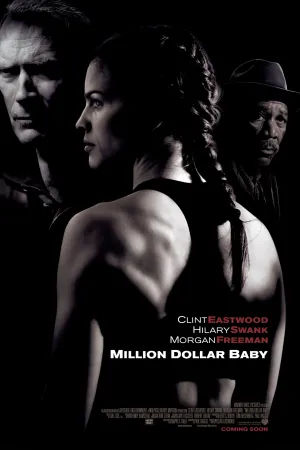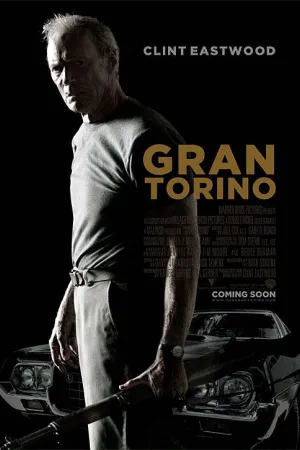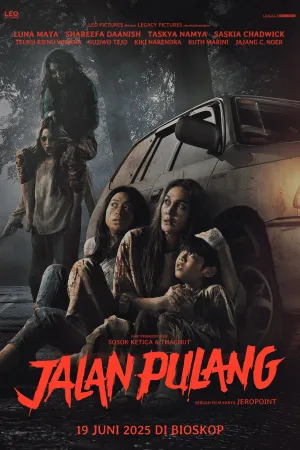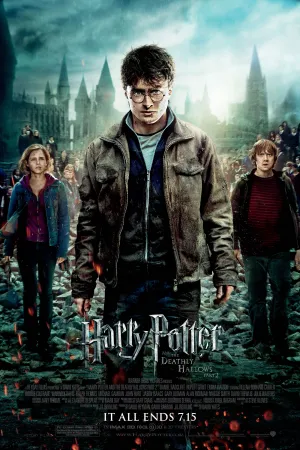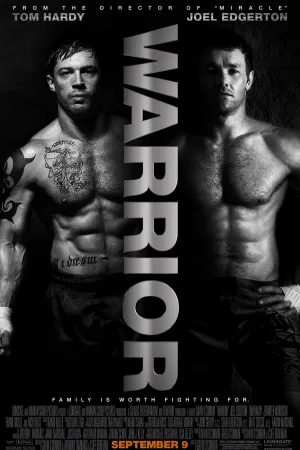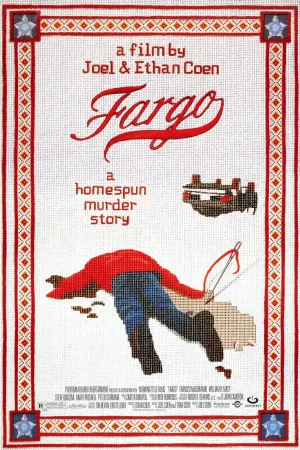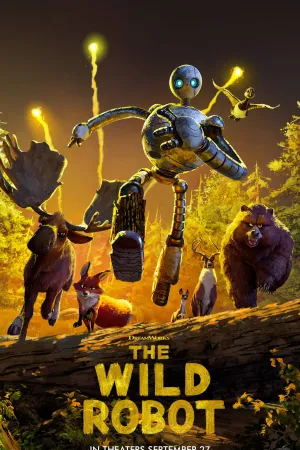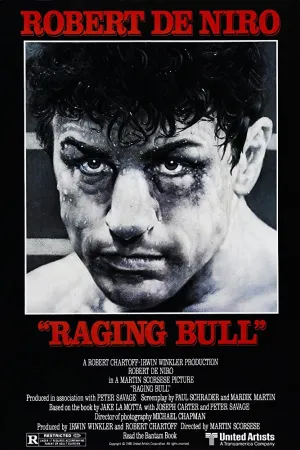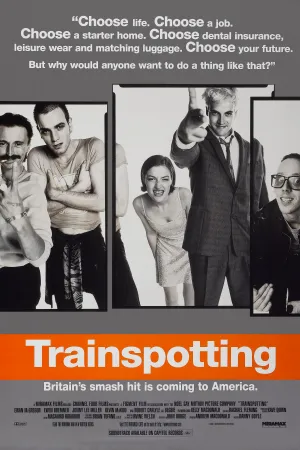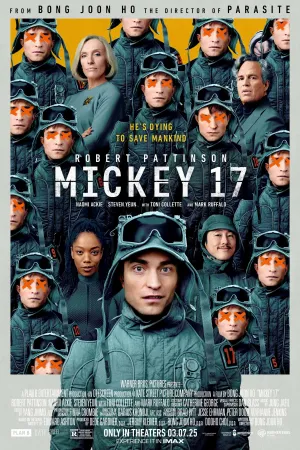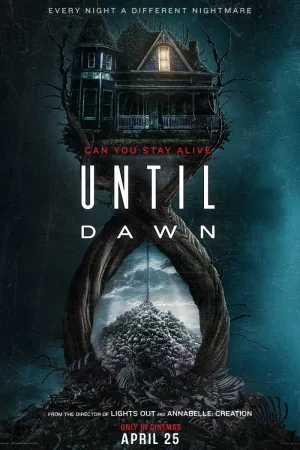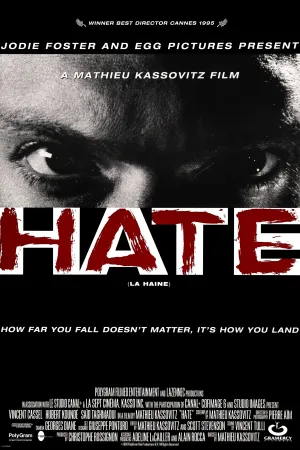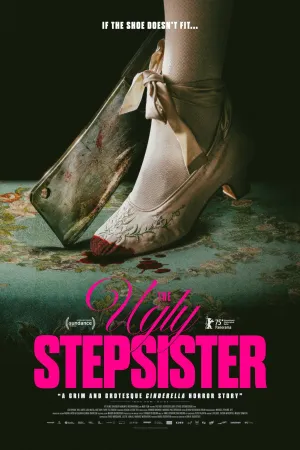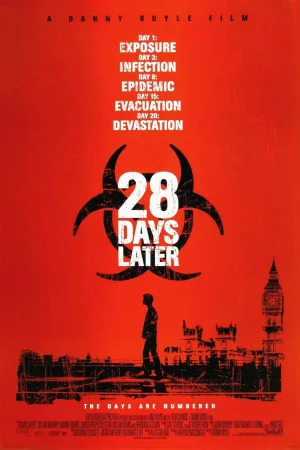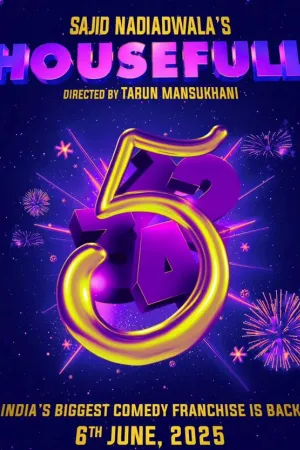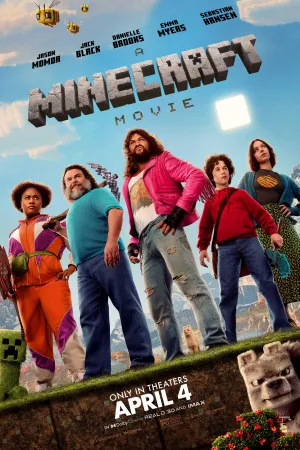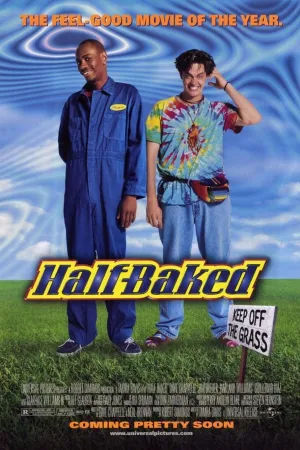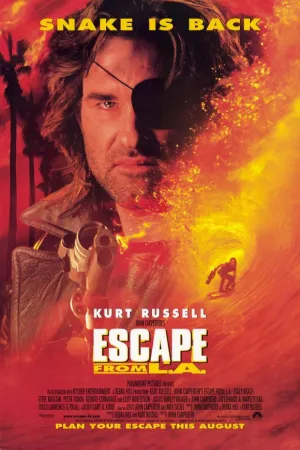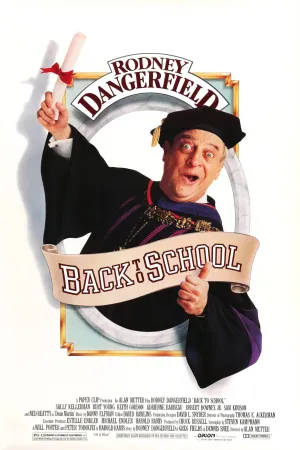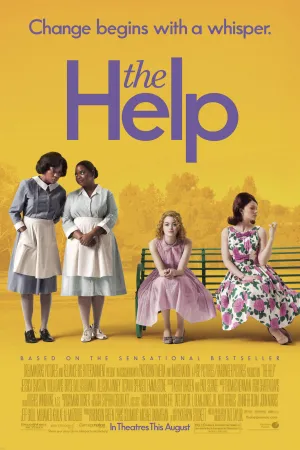Cara Membuka Situs yang Diblokir di Google Chrome HP: 12 Metode Terbukti Ampuh 2025
Diterbitkan:
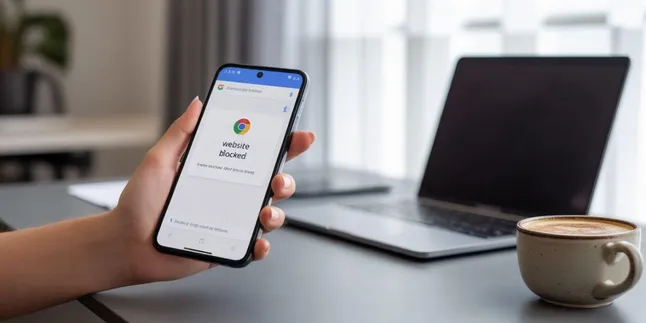
cara membuka situs yang diblokir di google chrome hp (c) Ilustrasi AI
Kapanlagi.com - Mengalami kesulitan mengakses situs tertentu di Google Chrome HP karena terblokir? Situasi ini memang sering terjadi dan bisa mengganggu aktivitas browsing sehari-hari. Cara membuka situs yang diblokir di Google Chrome HP sebenarnya cukup beragam dan mudah dipraktikkan.
Pemblokiran situs biasanya dilakukan oleh penyedia layanan internet atau pemerintah dengan berbagai alasan. Namun, ada kalanya kita membutuhkan akses ke informasi penting dari situs tersebut untuk keperluan edukasi atau pekerjaan.
Artikel ini akan membahas berbagai metode efektif untuk mengatasi masalah tersebut. Dari penggunaan VPN hingga teknik DNS alternatif, semua solusi akan dijelaskan secara detail agar mudah dipahami dan dipraktikkan.
Advertisement
Menurut penelitian keamanan siber, pemblokiran situs dapat terjadi karena berbagai faktor teknis dan kebijakan. Namun, pengguna tetap memiliki opsi legal untuk mengakses informasi yang dibutuhkan melalui metode yang aman dan terpercaya.
1. Menggunakan Aplikasi VPN untuk Membuka Akses
Virtual Private Network atau VPN merupakan solusi paling populer untuk cara membuka situs yang diblokir di Google Chrome HP. Aplikasi ini bekerja dengan mengalihkan koneksi internet melalui server di lokasi berbeda, sehingga dapat melewati pembatasan geografis.
-
Unduh aplikasi VPN terpercaya: Pilih VPN dengan reputasi baik seperti NordVPN, ExpressVPN, atau Turbo VPN dari Google Play Store.
-
Instal dan buat akun: Ikuti proses instalasi dan daftarkan akun sesuai petunjuk aplikasi.
-
Pilih server lokasi: Pilih server dari negara yang tidak memblokir situs target, seperti Singapura atau Amerika Serikat.
-
Aktifkan koneksi VPN: Tekan tombol connect dan tunggu hingga status menunjukkan "Connected".
-
Buka Google Chrome: Akses situs yang sebelumnya diblokir melalui browser Chrome seperti biasa.
-
Matikan VPN setelah selesai: Disconnect VPN untuk mengembalikan koneksi normal dan menghemat baterai.
Berdasarkan buku Cyber Security karya Fujiama Diapoldo Silalahi, penggunaan teknologi enkripsi dalam VPN dapat memberikan perlindungan tambahan terhadap data sensitif yang ditransmisikan melalui jaringan internet.
2. Memanfaatkan Situs Proxy Web Gratis
Situs proxy berfungsi sebagai perantara antara perangkat dan website tujuan. Metode ini menjadi alternatif cara membuka situs yang diblokir di Google Chrome HP tanpa perlu menginstal aplikasi tambahan.
-
Kunjungi situs proxy terpercaya: Buka CroxyProxy, ProxySite, atau HideMyAss melalui browser Chrome.
-
Masukkan URL target: Salin dan tempel alamat situs yang diblokir ke kolom yang tersedia.
-
Pilih server lokasi: Beberapa proxy menyediakan opsi pemilihan server dari berbagai negara.
-
Klik tombol Go atau Browse: Tekan tombol untuk memulai proses akses melalui proxy.
-
Tunggu loading selesai: Proxy akan memuat halaman website melalui server mereka.
-
Navigasi seperti biasa: Gunakan situs seperti browsing normal, meski mungkin sedikit lebih lambat.
3. Mengubah Pengaturan DNS pada Perangkat Android
Domain Name System (DNS) mengonversi nama domain menjadi alamat IP. Mengubah DNS default dapat menjadi cara membuka situs yang diblokir di Google Chrome HP yang efektif dan permanen.
-
Buka Pengaturan Android: Masuk ke menu Settings atau Pengaturan di perangkat HP.
-
Pilih Wi-Fi & Internet: Cari menu jaringan atau koneksi internet yang sedang aktif.
-
Tap jaringan Wi-Fi aktif: Pilih nama jaringan Wi-Fi yang sedang terhubung.
-
Pilih opsi Advanced: Cari pengaturan lanjutan atau advanced settings.
-
Ubah IP Settings ke Static: Ganti dari DHCP menjadi Static untuk konfigurasi manual.
-
Masukkan DNS alternatif: Gunakan DNS Google (8.8.8.8, 8.8.4.4) atau Cloudflare (1.1.1.1, 1.0.0.1).
-
Simpan pengaturan: Tekan Save dan reconnect ke jaringan Wi-Fi.
4. Menggunakan Tor Browser untuk Akses Anonim
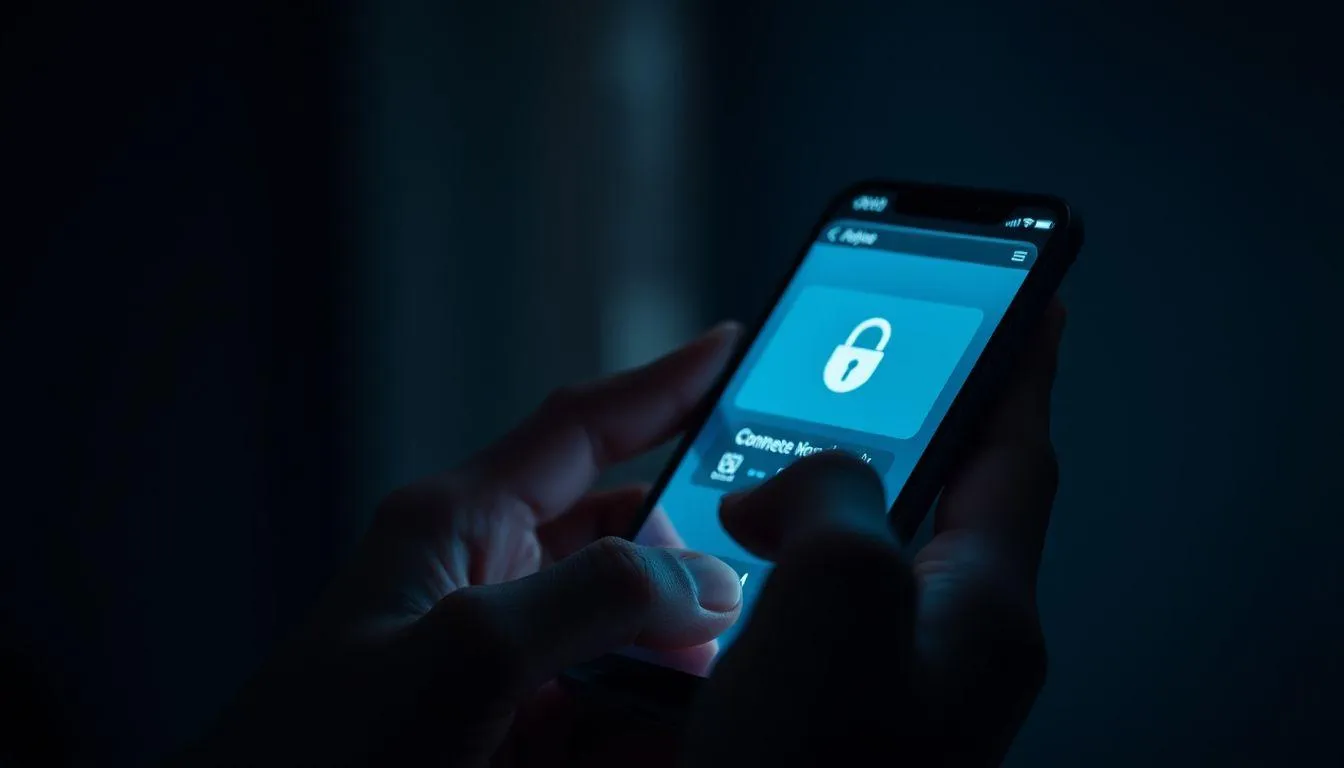
Tor Browser menawarkan tingkat anonimitas tinggi dengan mengenkripsi koneksi melalui multiple server. Ini menjadi pilihan cara membuka situs yang diblokir di Google Chrome HP untuk pengguna yang mengutamakan privasi.
-
Download Tor Browser: Unduh aplikasi resmi Tor Browser dari website torproject.org atau Google Play Store.
-
Instal aplikasi: Ikuti proses instalasi standar seperti aplikasi Android lainnya.
-
Buka dan konfigurasi: Jalankan aplikasi dan tunggu proses konfigurasi otomatis ke jaringan Tor.
-
Tunggu koneksi tersambung: Proses ini membutuhkan waktu beberapa menit untuk terhubung ke jaringan.
-
Browse seperti biasa: Gunakan Tor Browser untuk mengakses situs yang diblokir dengan aman.
-
Tutup dengan benar: Selalu tutup aplikasi dengan proper untuk menjaga keamanan data.
Menurut studi keamanan siber, Tor Browser menggunakan teknologi onion routing yang mengenkripsi data berlapis untuk melindungi identitas pengguna dari pelacakan.
5. Memanfaatkan Google Cache untuk Akses Konten
Google Cache menyimpan salinan halaman web yang telah diindeks. Meskipun tidak selalu up-to-date, ini bisa menjadi cara membuka situs yang diblokir di Google Chrome HP untuk melihat konten statis.
-
Buka Google Search: Jalankan aplikasi Google atau buka google.com di Chrome.
-
Cari nama situs target: Ketik nama website yang ingin diakses di kolom pencarian.
-
Temukan hasil pencarian: Cari hasil yang menampilkan URL situs yang diblokir.
-
Tap tanda panah kecil: Klik ikon dropdown di samping URL hasil pencarian.
-
Pilih opsi "Cached": Pilih menu cache untuk melihat versi tersimpan Google.
-
Akses konten cache: Browse konten melalui versi cache yang disimpan Google.
6. Menggunakan Short URL atau Link Pendek
Beberapa sistem pemblokiran hanya menargetkan URL utama, sehingga cara membuka situs yang diblokir di Google Chrome HP dengan short URL bisa efektif untuk bypass sederhana.
-
Salin URL situs target: Copy alamat lengkap website yang ingin diakses.
-
Buka layanan URL shortener: Kunjungi TinyURL, Bit.ly, atau layanan serupa.
-
Paste URL asli: Tempelkan alamat situs ke kolom yang disediakan.
-
Generate short link: Klik tombol untuk membuat versi pendek dari URL.
-
Salin link pendek: Copy URL pendek yang telah dibuat oleh layanan.
-
Akses melalui short URL: Buka link pendek di Chrome untuk mengakses situs target.
7. Menggunakan SSH Tunneling untuk Koneksi Aman
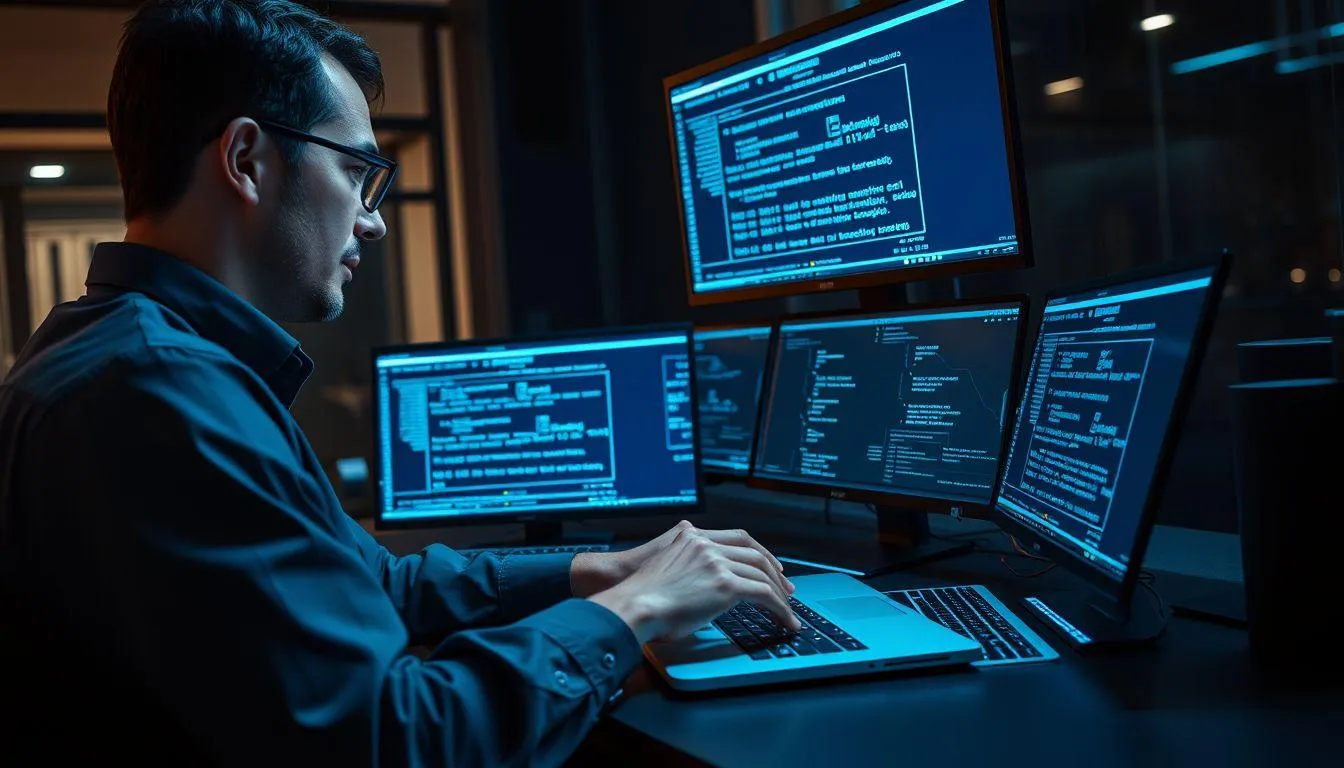
SSH (Secure Shell) tunneling memberikan koneksi terenkripsi yang dapat melewati pembatasan. Ini merupakan cara membuka situs yang diblokir di Google Chrome HP yang lebih teknis namun sangat efektif.
-
Daftar akun SSH gratis: Kunjungi FastSSH atau layanan SSH tunnel gratis lainnya.
-
Buat akun SSH: Isi form pendaftaran dengan username dan password pilihan.
-
Catat detail koneksi: Simpan informasi host, port, username, dan password SSH.
-
Download aplikasi SSH client: Install aplikasi seperti KPNTunnel Rev atau HTTP Injector.
-
Konfigurasi pengaturan: Masukkan detail SSH ke dalam aplikasi client.
-
Aktifkan koneksi SSH: Start tunnel dan gunakan untuk browsing di Chrome.
8. Mengakses Melalui Alamat IP Website
Setiap domain memiliki alamat IP numerik. Kadang pemblokiran hanya berlaku pada nama domain, sehingga akses langsung via IP bisa menjadi cara membuka situs yang diblokir di Google Chrome HP yang simpel.
-
Cari alamat IP website: Gunakan tools online seperti WhatIsMyIPAddress atau ping command.
-
Salin alamat IP: Copy rangkaian angka IP address yang ditemukan.
-
Buka Chrome browser: Jalankan aplikasi Google Chrome di HP.
-
Ketik IP di address bar: Masukkan alamat IP langsung tanpa http atau www.
-
Tekan Enter: Akses website melalui alamat IP numerik.
-
Navigate seperti biasa: Gunakan situs normal meski tampilannya mungkin sedikit berbeda.
9. Memanfaatkan Layanan Web Archive
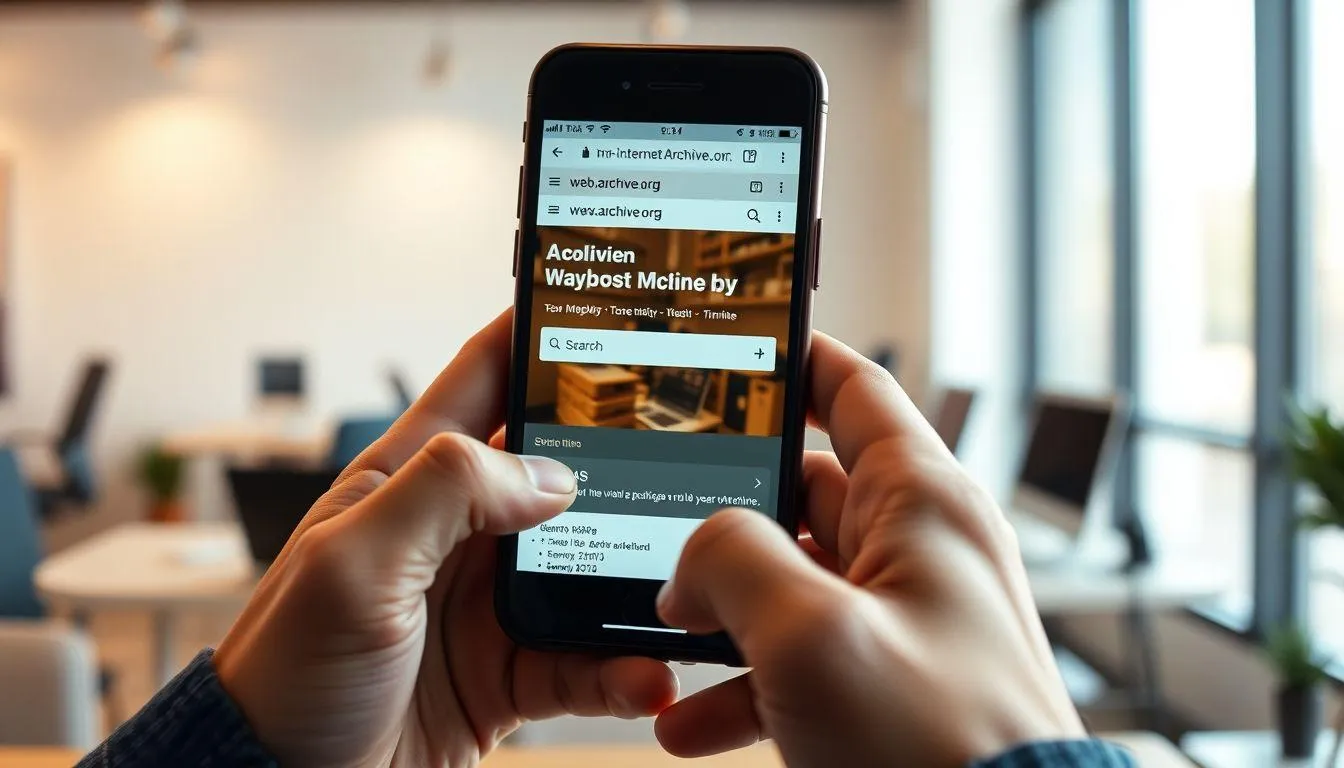
Internet Archive Wayback Machine menyimpan snapshot historis website. Ini bisa menjadi alternatif cara membuka situs yang diblokir di Google Chrome HP untuk mengakses konten yang diarsipkan.
-
Kunjungi Wayback Machine: Buka web.archive.org di browser Chrome.
-
Masukkan URL target: Ketik alamat situs yang ingin diakses di kolom pencarian.
-
Pilih tanggal arsip: Pilih snapshot dari tanggal tertentu yang tersedia.
-
Klik pada timeline: Tap pada titik biru di kalender untuk melihat arsip.
-
Browse konten arsip: Jelajahi versi lama website yang tersimpan.
-
Coba tanggal berbeda: Jika satu arsip tidak lengkap, coba snapshot lain.
10. Menggunakan Google Translate sebagai Proxy
Google Translate dapat berfungsi sebagai proxy tidak langsung. Metode ini merupakan cara membuka situs yang diblokir di Google Chrome HP yang unik dan sering tidak terdeteksi sistem pemblokiran.
-
Buka Google Translate: Kunjungi translate.google.com di Chrome browser.
-
Pilih bahasa sumber: Set bahasa dari (misalnya English) ke bahasa target.
-
Paste URL situs: Masukkan alamat website yang diblokir ke kolom teks.
-
Klik hasil terjemahan: Tap pada link yang muncul di hasil terjemahan.
-
Akses melalui Google: Website akan terbuka melalui server Google Translate.
-
Navigate dengan hati-hati: Beberapa fungsi mungkin tidak bekerja sempurna.
11. Mengubah User Agent Browser
Beberapa pemblokiran berdasarkan identifikasi browser atau perangkat. Mengubah user agent bisa menjadi cara membuka situs yang diblokir di Google Chrome HP dengan menyamarkan identitas browser.
-
Install ekstensi User Agent: Download aplikasi seperti User Agent Switcher dari Chrome Web Store.
-
Aktifkan ekstensi: Enable ekstensi setelah instalasi selesai.
-
Pilih user agent berbeda: Ganti ke desktop browser atau mobile browser lain.
-
Refresh halaman: Reload website yang sebelumnya diblokir.
-
Test akses website: Coba akses situs target dengan identitas browser baru.
-
Reset jika perlu: Kembalikan user agent normal setelah selesai browsing.
12. Menggunakan Mobile Data sebagai Alternatif
Kadang pemblokiran hanya berlaku pada jaringan Wi-Fi tertentu. Beralih ke mobile data bisa menjadi cara membuka situs yang diblokir di Google Chrome HP yang paling sederhana.
-
Matikan koneksi Wi-Fi: Disable Wi-Fi di pengaturan atau panel notifikasi.
-
Aktifkan mobile data: Enable data seluler dari provider telekomunikasi.
-
Pastikan sinyal stabil: Cek kekuatan sinyal 4G/5G untuk koneksi optimal.
-
Buka Chrome browser: Jalankan Google Chrome dengan koneksi mobile data.
-
Akses situs target: Coba buka website yang sebelumnya diblokir di Wi-Fi.
-
Monitor penggunaan data: Perhatikan konsumsi kuota agar tidak boros.
13. Risiko dan Pertimbangan Keamanan

Menggunakan berbagai metode untuk membuka situs yang diblokir memiliki beberapa risiko yang perlu dipertimbangkan. Keamanan data pribadi harus menjadi prioritas utama saat menggunakan layanan pihak ketiga.
Layanan VPN atau proxy gratis mungkin tidak selalu aman dan dapat mengumpulkan data pengguna untuk tujuan komersial. Penting untuk memilih penyedia layanan yang memiliki kebijakan privasi yang jelas dan reputasi yang baik.
Beberapa metode seperti SSH tunneling atau Tor Browser dapat memperlambat koneksi internet secara signifikan. Pengguna perlu menyeimbangkan antara kebutuhan akses dan kenyamanan browsing sehari-hari.
Selalu pastikan untuk mematuhi hukum dan regulasi yang berlaku di wilayah masing-masing. Mengakses konten ilegal tetap merupakan pelanggaran meskipun menggunakan metode bypass yang legal.
14. Tips Optimalisasi Performa
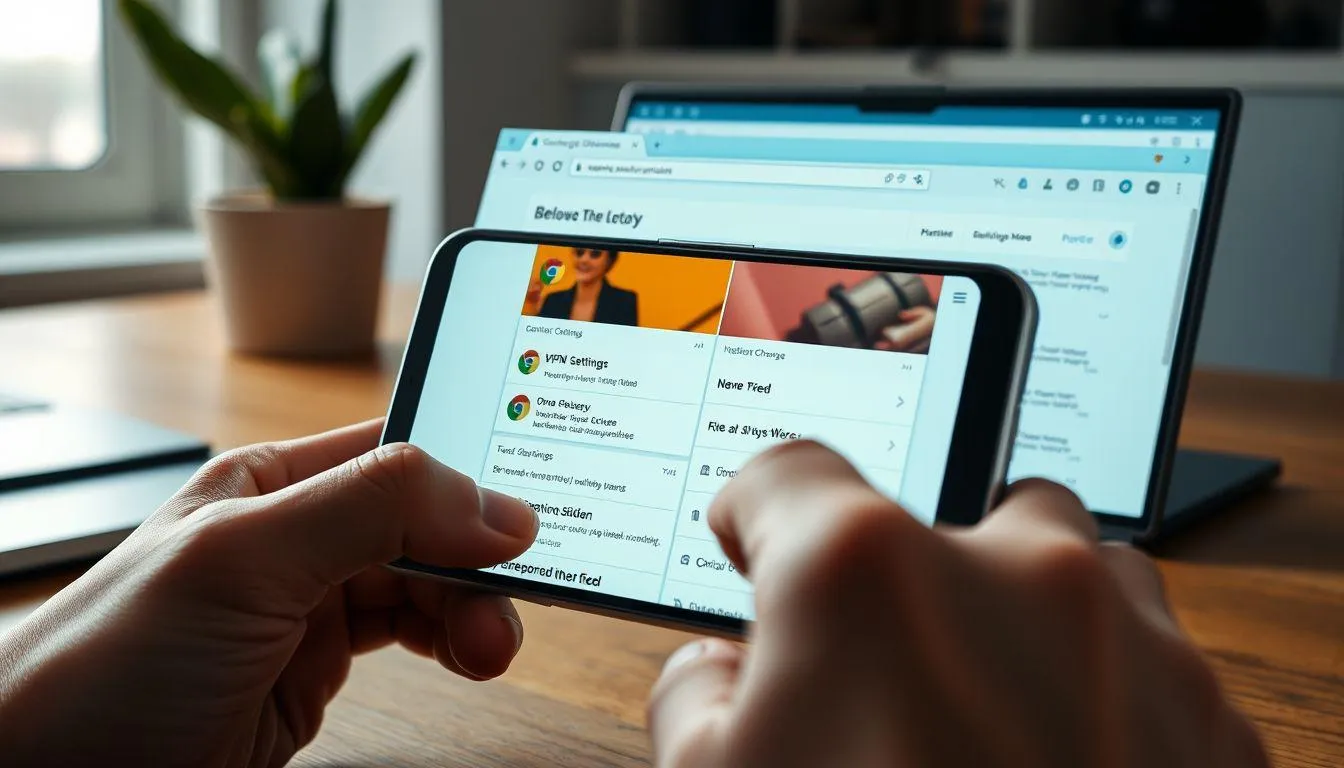
Untuk mendapatkan hasil terbaik saat menggunakan cara membuka situs yang diblokir di Google Chrome HP, ada beberapa tips yang dapat diterapkan. Pertama, selalu gunakan koneksi internet yang stabil untuk menghindari gangguan saat browsing.
-
Pilih server VPN atau proxy yang geografis terdekat untuk meminimalkan latency
-
Tutup aplikasi lain yang menggunakan bandwidth untuk mengoptimalkan kecepatan
-
Clear cache dan cookies browser secara berkala untuk performa optimal
-
Update aplikasi VPN atau proxy secara rutin untuk fitur keamanan terbaru
-
Gunakan mode incognito saat mengakses situs sensitif untuk privasi tambahan
15. Alternatif Browser untuk Akses Bebas
Selain Google Chrome, ada beberapa browser alternatif yang dapat membantu mengakses situs yang diblokir. Browser seperti Opera memiliki VPN built-in yang dapat diaktifkan langsung tanpa aplikasi tambahan.
Firefox Focus menawarkan fitur privasi yang lebih baik dan dapat dikombinasikan dengan ekstensi proxy untuk akses yang lebih bebas. Brave Browser juga memiliki fitur Tor integration yang memungkinkan browsing anonim.
UC Browser dan Samsung Internet Browser kadang memiliki kemampuan bypass yang berbeda dari Chrome, sehingga bisa menjadi alternatif ketika metode lain tidak berhasil.
Para ahli keamanan siber menyarankan untuk memiliki beberapa browser backup dengan konfigurasi berbeda untuk mengantisipasi berbagai skenario pemblokiran yang mungkin terjadi.
16. FAQ

Apakah menggunakan VPN untuk membuka situs diblokir legal?
Penggunaan VPN untuk mengakses informasi yang dibutuhkan umumnya legal di Indonesia, namun tetap harus mematuhi hukum yang berlaku dan tidak mengakses konten ilegal.
Metode mana yang paling aman untuk membuka situs diblokir?
VPN berbayar dari penyedia terpercaya atau mengubah DNS ke layanan publik seperti Google DNS atau Cloudflare merupakan metode yang relatif paling aman.
Mengapa beberapa situs masih tidak bisa diakses meski sudah menggunakan VPN?
Beberapa situs mendeteksi dan memblokir traffic dari server VPN. Coba ganti server VPN ke lokasi berbeda atau gunakan metode kombinasi.
Apakah menggunakan proxy gratis aman untuk data pribadi?
Proxy gratis memiliki risiko keamanan lebih tinggi karena dapat mengumpulkan data pengguna. Hindari memasukkan informasi sensitif saat menggunakan proxy gratis.
Bagaimana cara mengetahui apakah suatu situs aman untuk diakses?
Periksa sertifikat SSL (https), baca review pengguna, dan pastikan situs memiliki reputasi baik sebelum mengakses konten atau memasukkan data pribadi.
Apakah mengubah DNS dapat mempercepat koneksi internet?
Ya, DNS alternatif seperti Google DNS atau Cloudflare sering memberikan response time yang lebih cepat dibanding DNS default ISP, sehingga dapat meningkatkan kecepatan browsing.
Bisakah metode ini digunakan untuk semua jenis pemblokiran?
Tidak semua metode efektif untuk setiap jenis pemblokiran. Deep packet inspection atau firewall tingkat enterprise mungkin memerlukan kombinasi beberapa metode atau solusi yang lebih advanced.
Ikuti kabar terbaru selebriti hanya di Kapanlagi.com. Kalau bukan sekarang, KapanLagi?
Yuk baca artikel lainnya
Ada TERIUS BEHIND ME, Ini Sederet Drama Korea Baby Sitter yang Unik dan Seru untuk Ditonton
2 Cara Bagi Pulsa Sesama XL Terbaru 2023, Pahami Syarat dan Ketentuannya
6 Cara Cek Tagihan Listrik Lewat HP, Lebih Praktis - Hanya Butuh 5 Menit
6 Drama Korea dengan Karakter Penyandang Disabilitas dengan Kisah Mengharu Biru - Penuh Inspirasi
4 Cara Ngecek Nomor XL dengan Mudah dan Praktis, Bisa Dilakukan Sendiri Tanpa Harus ke Gerai Resmi
Advertisement
-
Teen - Lifestyle Musik Lirik Lengkap Lagu-Lagu Terpopuler Raisa Dari Masa Ke Masa